Excel工作簿中可能会有好多工作表,如何把每个工作表提取成单一的新工作簿。下面给大家介绍。
前期准备工作(包括相关工具或所使用的原料等)
Excel(以Excel2013为例)方法一:一个个工作表分拆成新工作簿
Excel单工作簿中有三个工作表,分别为“生产部”、“服务部”、“营销部”,现在需要将三个工作表分别保存为单一的新工作簿文件。
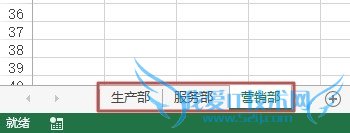
以“生产部”工作表为例,在“生产部”工作表标签上右击,然后选择“移动或复制”。
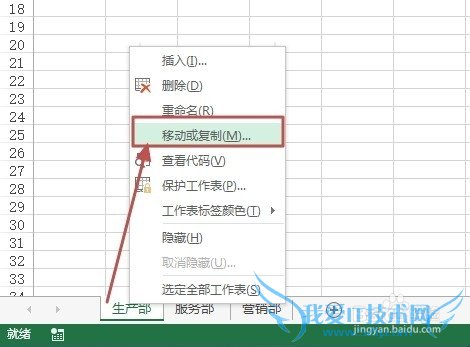
打开“移动或复制工作表”对话框,在“工作簿”中选择“新工作簿”,然后单击“确定”即可。
说明:如果复制出到新工作簿,将“建立副本”复选框选中即可,可以根据需要来操作哦。
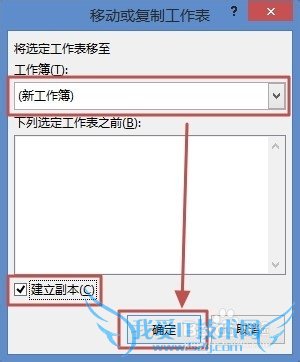
这就移动或复制新工作簿了,如下图所示,然后保存即可。
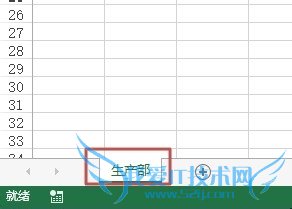
方法二:各工作表批量保存为单一的新工作簿
Excel单工作簿中有三个工作表,分别为“生产部”、“服务部”、“营销部”,现在需要将三个工作表批量保存为单一的新工作簿文件。
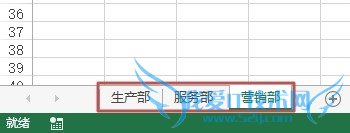
在任意一个工作表标签上右击,然后选择“查看代码”。
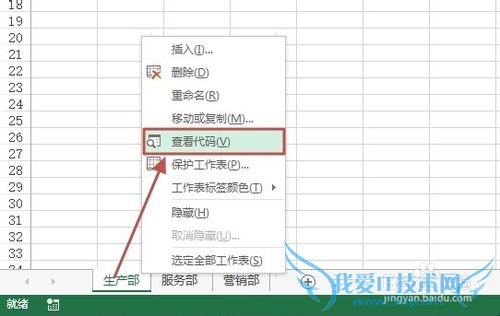
这时候打开Microsoft Visual Basic for Application对话框,在菜单栏,单击“插入”—“模块”。
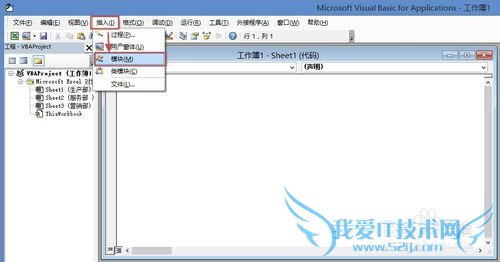
在模块对话框中输入如下代码:
Private Sub hjs()
Dim sht As Worksheet
Dim ThisBook As Workbook
Set ThisBook=ActiveWorkbook
For Each sht In ThisBook.Sheets
sht.Copy
ActiveWorkbook.SaveAs ThisWorkbook.Path & "\" & sht.Name & ".xlsx"
ActiveWorkbook.Close
Next
MsgBox "分拆完毕"
End Sub
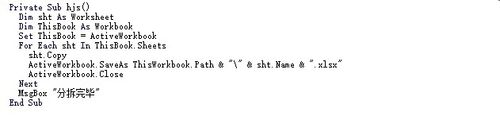
单击“保存”按钮,可能会出现如下提示,当然可以直接单击“是”,这里建议大家选择“否”。
说明:如果你选项“是”可以省去如下6、7步操作,但宏代码不保存。
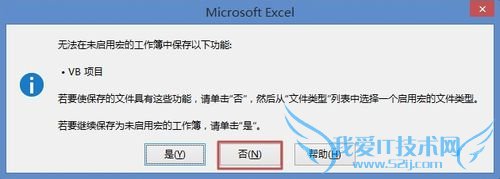
如果选择“否”,则会打开“另存为”对话框,选择保存位置,输入保存文件名,将保存类型选择为“Excel启用宏的工作簿(*.xlsm)”,然后单击“保存”。
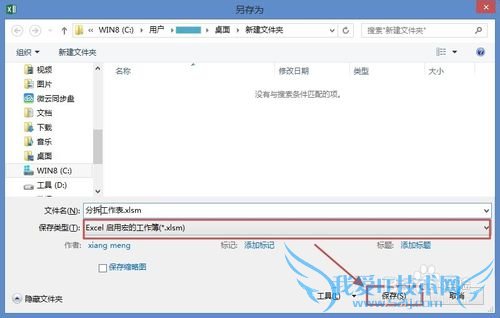
单击运行按钮来完成各个工作表保存为单一工作簿。
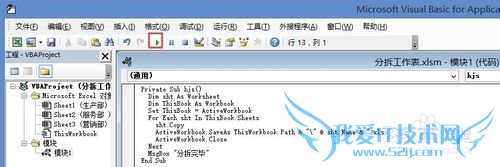
分拆完后的效果如下图所示。
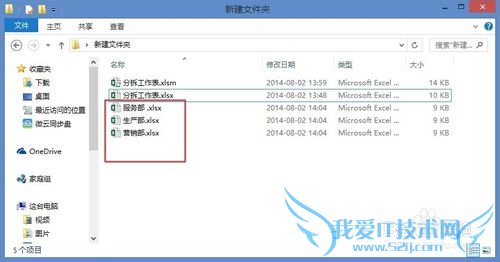
- 评论列表(网友评论仅供网友表达个人看法,并不表明本站同意其观点或证实其描述)
-
